Mới đây, trên iOS 13 thì Apple cũng đã chính thức hỗ trợ giao thức SMB bên trong ứng dụng Tệp của mình. Đây là một giao thức share file trên Windows 10 có thiết kế rất đơn giản và đáp ứng dụng đầy đủ nhu cầu cơ bản của người dùng.
Bên cạnh việc chia sẻ file, SMB còn hỗ trợ một số tính năng như:
- Tìm kiếm các máy chủ sử dụng giao thức SMB khác.
- Hỗ trợ in qua mạng.
- Xác thực file và thư mục được chia sẻ.
- Thông báo sự thay đổi file và thư mục.
Để bật giao thức SMB trên Windows 10, bạn làm theo các bước như bên dưới.
Bước 1: Tạo user để truy cập vào file đã share
Mặc dù SMB có hỗ trợ user Guest để ai cũng có quyền truy cập, nhưng theo kinh nghiệm của mình thì bạn nên tạo user để chia sẻ (bao gồm mật khẩu), như vậy sẽ an toàn hơn. Cách làm như sau:
Bước 1: Bấm phím tắt Windows+S, tìm mục Add, edit, or remove other users rồi bấm vào.

Bước 2: Chọn mục Add someone else to this PC.

Bước 3: Chọn I don’t have this person’s sign-in information.
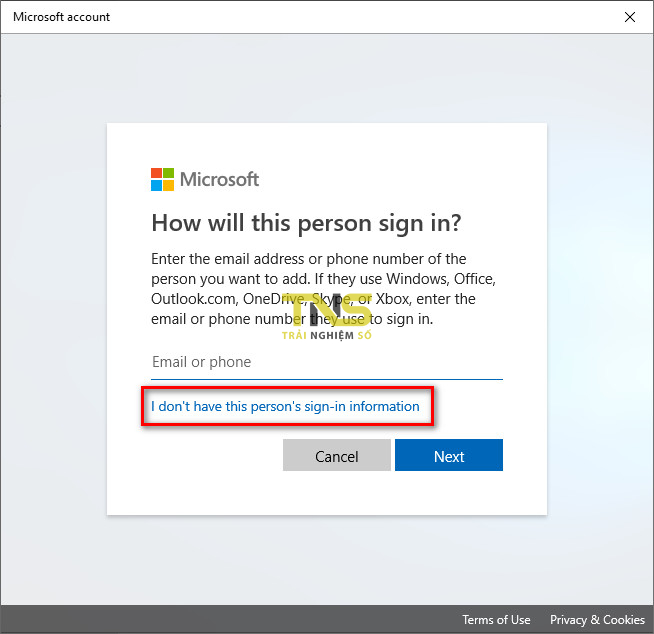
Bước 4: Chọn Add a user without a Microsoft account.
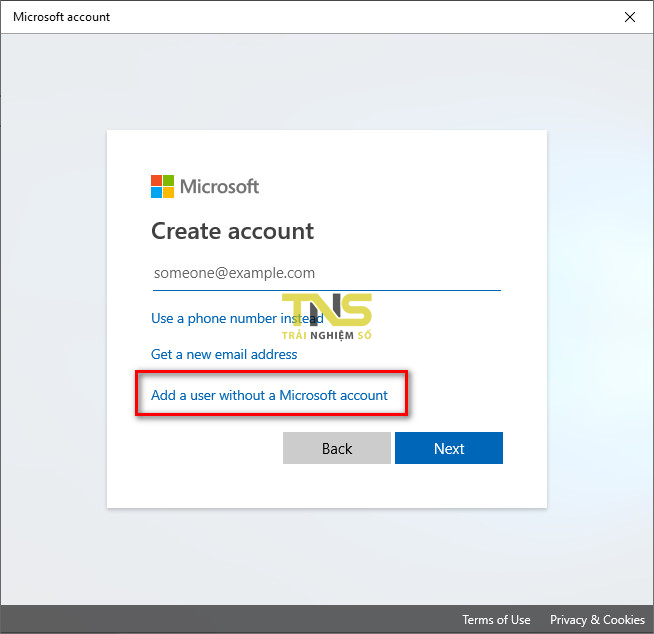
Bước 5: Thêm vào user, mật khẩu, các câu hỏi bảo mật, sau đó bấm Next.
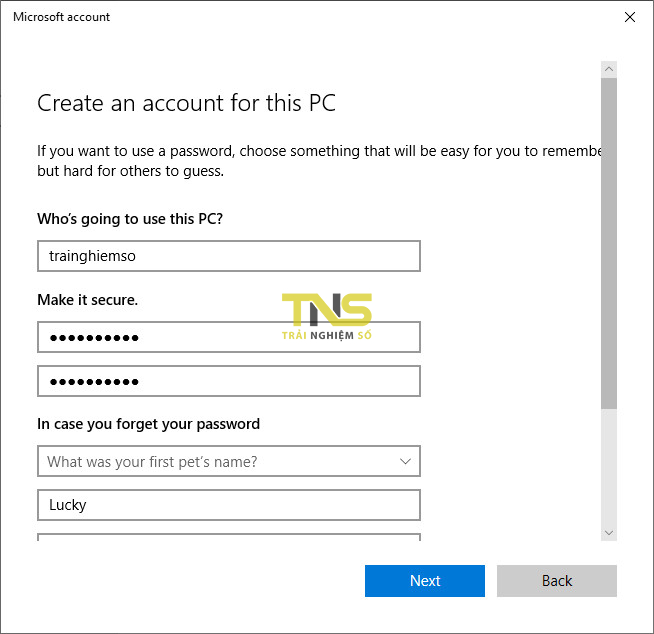
Bước 6: Nếu bạn thấy như ảnh dưới là bạn đã tạo user thành công.
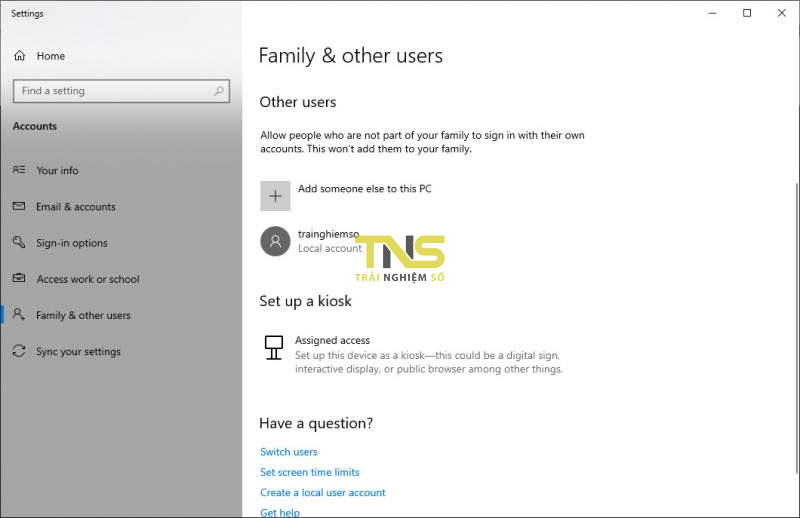
Bước 2: Chia sẻ thư mục qua giao thức SMB
Sau khi đã tạo user, bây giờ bạn cần chọn thư mục để chia sẻ. Cách thực hiện như sau:
Bước 1: Bấm phải chuột vào thư mục muốn chia sẻ > chọn Properties > chuyển qua tab Sharing > chọn Advanced Sharing…
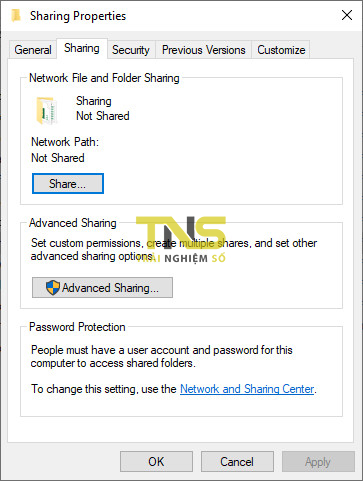
Bước 2: Bấm chọn tuỳ chọn Share this folder. Sau đó bấm tiếp nút Permissions.
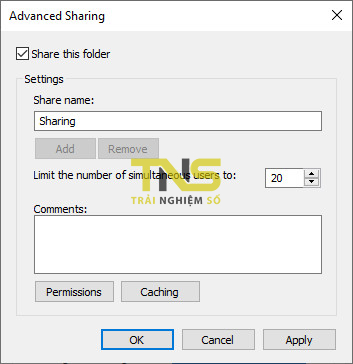
Bước 3: Bấm vào nút Add…

Bước 4: Chọn user bạn muốn sử dụng để truy cập. Ví dụ như ảnh dưới là trainghiemso.
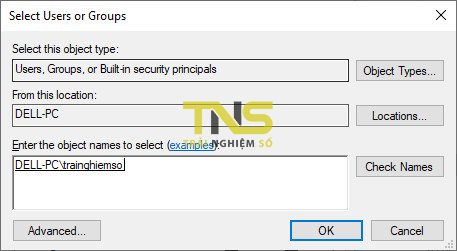
Bước 5: Chọn quyền hạn phù hợp (Full Control – Toàn quyền; Change – cho phép thay đổi chỉnh sửa tập tin; Read – cho phép đọc tập tin). Xong bấm OK.
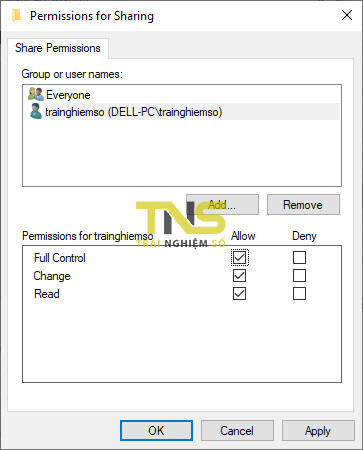
Bước 6: Chuyển qua tab Security > Chọn Edit…
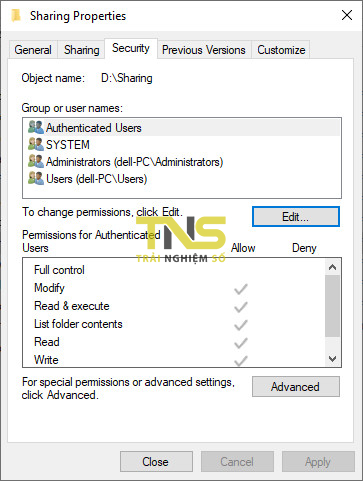
Bước 7: Chọn user bạn muốn cho phép truy xuất (Ví dụ: trainghiemso). Sau đó cũng chọn các quyền hạn ở mục Permissions for Authenticated Users > xong bấm Apple.
Khắc phục sự cố kết nối SMB trên Windows 10
Khi bạn đã bật giao thức SMB trên Windows 10, có thể gặp phải một số sự cố kết nối. Dưới đây là một số mẹo để khắc phục sự cố:
- Kiểm tra thiết lập tường lửa: Đảm bảo rằng tường lửa của Windows không chặn kết nối SMB. Bạn có thể vào Control Panel > System and Security > Windows Defender Firewall và kiểm tra các cài đặt cho phép ứng dụng qua tường lửa.
- Kiểm tra địa chỉ IP: Đảm bảo rằng máy tính của bạn có địa chỉ IP hợp lệ và có thể truy cập đến máy chủ SMB. Bạn có thể chạy lệnh
ipconfigtrong Command Prompt để kiểm tra địa chỉ IP của mình. - Đảm bảo rằng dịch vụ SMB đang chạy: Mở Run, nhập
services.msc, tìm dịch vụ Server và Function Discovery Resource Publication và đảm bảo chúng đang chạy. - Kích hoạt SMB 1.0/CIFS (nếu cần thiết): Một số thiết bị có thể yêu cầu SMB 1.0. Bạn có thể vào Control Panel > Programs > Turn Windows features on or off và tích vào ô SMB 1.0/CIFS File Sharing Support nếu thấy cần thiết.
Các tính năng bảo mật với SMB
Để đảm bảo an toàn trong quá trình chia sẻ file qua giao thức SMB, bạn cũng nên xem xét một số tính năng bảo mật:
- Xác thực người dùng: Luôn sử dụng tài khoản có mật khẩu để truy cập. Tránh sử dụng tài khoản khách (Guest) để bảo vệ thông tin nhạy cảm.
- Mã hóa dữ liệu: Sử dụng tính năng mã hóa để bảo vệ thông tin trong quá trình truyền tải thông qua giao thức SMB.
- Cập nhật định kỳ: Hãy chắc chắn rằng hệ điều hành và phần mềm của bạn được cập nhật, nhằm bảo vệ khỏi các lỗ hổng trong giao thức SMB.
